 |
Главная Случайная страница Контакты | Мы поможем в написании вашей работы! | |
Создание справочника материалов
|
|
1. Запустите программу Microsoft EXCEL.
2. Переименуйте первый рабочий лист с именем «Лист1» в «Справочник».
3. Создайте справочник следующего вида (Рис. 60).

Рис. 1. Справочник материалов
4. Для создания заголовка таблицы необходимо выделить ячейки первой строки А1:D1 и нажмите кнопку «Объединить и поместить в центре»  .
.
5. Для создания заголовков столбцов с текстом, расположенным в несколько строк, необходимо выделить все ячейки заголовков и выполнить команду Формат - Ячейки.
6. В открывшемся окне открыть закладку Выравнивание и включить опцию «переносить по словам». После чего нажмите кнопку ОК.
7. Для задания двух значений после запятой в столбце «Цена, руб.» необходимо выделить все ячейки данного столбца и выполнить команду Формат - Ячейки.
8. В открывшемся окне открыть закладку Число и выбрать числовой формат – «Числовой», число десятичных знаков - 2. После чего нажмите кнопку ОК.
9. Сохраните документ под именем «Материалы за январь».
1.4. Создание ведомости остатков по счету 10 «Материалы»
1. Перейдите на второй лист в программе Microsoft EXCEL.
2. Переименуйте второй лист в «Остатки».
3. Создайте ведомость по образцу (Рис. 61).

Рис. 2. Ведомость остатков
4. Установите курсор в ячейку В3.
5. Выполните команду Вставка – Функция.
6. В открывшемся окне выберите категорию «Полный алфавитный перечень». Найдите функцию «Просмотр», выделите ее и нажмите ОК. При этом откроется окно мастера функций (Рис. 62):

Рис. 3. Вызов функции ПРОСМОТР
7. Оставьте выделенным первый пункт и нажмите ОК.
8. В новом окне для поля «Искомое значение» щелкните мышкой на ячейке А3, при этом данная ячейка отобразится в этом поле (Рис. 63).

Рис. 4. Поля функции ПРОСМОТР
9. Далее мышкой щелкните в поле «Просматриваемый вектор», чтобы там замигал курсор.
10. Теперь мышкой выберите лист «Справочник» и выделите все коды материалов, в результате у вас отобразится в окне следующая информация:

Рис. 5. Заполнение поля «Вектор_просмотра»
11. Мышкой щелкните в поле «Вектор результатов», чтобы там замигал курсор.
12. Далее мышкой выберите лист «Справочник» и выделите все наименования материалов, в результате у вас отобразится в окне следующая информация:

Рис. 6. Заполнение поля «Вектор результатов»
13. Нажмите кнопку ОК. У вас автоматически в ячейке В3 появиться название материала.
14. Установите курсор на ячейку В3.
15. Внесите в формулу изменения, которые заключаются в установки абсолютных адресов для неизменяемых ячеек. Для указания абсолютного адреса ячейки используется знак доллар - $. Т.е. формула должна иметь вид:
=ПРОСМОТР(A3;Справочник!$A$3:$A$12;Справочник!$B$3:$B$12)
16. Скопируйте формулу во все нижеследующие ячейки. В результате столбец автоматически заполниться наименованиями товаров (Рис. 66).
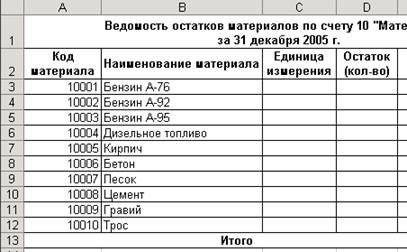
Рис. 7. Заполнение столбца «Наименование материала»
17. Проверьте работу созданной программы. Для этого в ячейке А3 измените код материала на любой другой, например, на 10005 и нажмите Enter. При этом название материала изменится автоматически (Рис. 67).
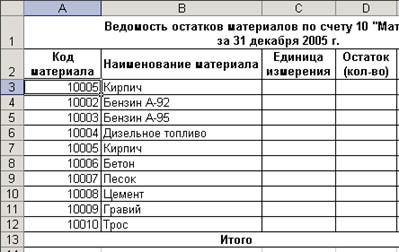
Рис. 8. Проверка работы функции ПРОСМОТР
18. Отмените сделанные изменения и верните прежний код.
19. Установите курсор в ячейке С3.
20. Выполните команду Вставка – Функция и выберите функцию «Просмотр». Аналогично заполните поля функции следующим образом:

Рис. 9. Заполнение полей функции ПРОСМОТР
21. Установите курсор на ячейку С3.
22. Внесите в формулу изменения, которые заключаются в установки абсолютных адресов для неизменяемых ячеек. Т.е. формула должна иметь вид:
=ПРОСМОТР(A3;Справочник!$A$3:$A$12;Справочник!$C$3:$C$12)
23. Скопируйте формулу во все нижеследующие ячейки. В результате столбец автоматически заполниться единицами измерений.
24. Остатки введите в соответствии со следующей таблицей (Рис. 69).
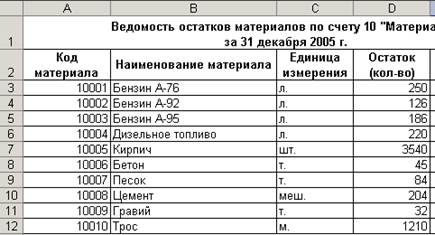
Рис. 10. Заполненная ведомость остатков материалов
25. Установите курсор в ячейку Е3. Выполните команду Вставка – Функция и выберите функцию «Просмотр». Аналогично заполните поля функции следующим образом:

Рис. 11. Заполнение полей функции для столбца «Цена, руб.»
26. Внесите в формулу изменения, которые заключаются в установки абсолютных адресов для неизменяемых ячеек. Т.е. формула должна иметь вид:
=ПРОСМОТР(A3;Справочник!$A$3:$A$12;Справочник!$D$3:$D$12)
27. Скопируйте формулу во все нижеследующие ячейки. В результате столбец автоматически заполниться значениями цен (Рис. 71).
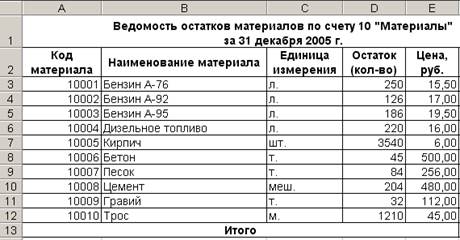
Рис. 12. Заполнение данными столбца «Цена, руб.»
28. Далее найдите сумму остатков, умножив цену на количество по каждому виду материала.
29. Найдите итоговые значения по образцу (Рис. 72).
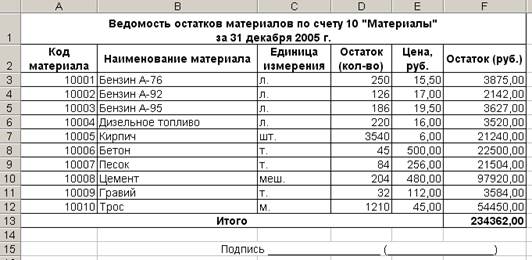
Рис. 13. Готовая ведомость остатков
Дата публикования: 2015-10-09; Прочитано: 558 | Нарушение авторского права страницы | Мы поможем в написании вашей работы!
